Kā atspējot moderno gaidstāves režīmu operētājsistēmās Windows 11 un Windows 10
Šodien mēs apskatīsim vienkāršu veidu, kā atspējot moderno gaidstāves režīmu operētājsistēmās Windows 11 un Windows 10. Modern Standby ir moderns jaudas režīms, kam ir noteiktas priekšrocības un trūkumi.
Reklāma
Ja neesat pazīstams ar Mūsdienu gaidīšanas režīms, tas ir jaunākais enerģijas taupīšanas režīms, kas pieejams mūsdienu klēpjdatoros un planšetdatoros. Tas aizstāja klasiku S3 mazjaudas režīms, kas vienkārši ieslēdz aparatūru miega stāvoklī. Modernais gaidstāves režīms nodrošina efektīvu atsevišķu ierīču jaudas pārvaldību, kā arī funkciju "Tūlītēja ieslēgšanās". Pēdējais ļauj uzreiz ieslēgt Windows ierīci tāpat kā viedtālrunis, un pat ļauj uzturēt dzīvu interneta savienojumu miega režīmā.
Iebūvētais powercfg konsoles rīks operētājsistēmā Windows ļauj atrast ja jūsu ierīce atbalsta moderno gaidstāves režīmu. Ja kāda iemesla dēļ jums ir jāizslēdz Modern Standby par labu klasiskajam miega režīmam, izpildiet tālāk sniegtos norādījumus.
Atspējot moderno gaidstāves režīmu
Lai atspējotu moderno gaidstāves režīmu operētājsistēmās Windows 11 un Windows 10, rīkojieties šādi.
- Ar peles labo pogu noklikšķiniet uz Sākt pogu, atlasiet Skrien, un ierakstiet
regedituz Run lodziņu. Sist Ievadiet lai palaistu reģistra redaktoru. - Dodieties uz
HKEY_LOCAL_MACHINE\SYSTEM\CurrentControlSet\Control\Powertaustiņu. Lai to izdarītu, kopējiet un ielīmējiet šo ceļu reģistra redaktora adreses joslā. - Ar peles labo pogu noklikšķiniet uz tukšās vietas labajā rūtī un atlasiet Jauns > DWORD vērtība (32 bitu).
- Nosauciet jauno vērtību kā PlatformAoAcOverride un atstāja savus vērtības datus kā 0 (nulle).

- Restartēt Windows, lai piemērotu izmaiņas.
Jūs tikko veiksmīgi atspējojāt moderno gaidstāves režīmu.
Lai ietaupītu jūsu laiku, esmu sagatavojis lietošanai gatavus reģistra failus. Kā alternatīvu tiem varat izmantot pāris komandas. Te nu mēs esam.
Lietošanai gatavi reģistra faili
- Noklikšķiniet šeit lai lejupielādētu divus REG failus ZIP arhīvā.
- Izvelciet tos jebkurā jūsu izvēlētā mapē.
- Veiciet dubultklikšķi uz
Disable_Modern_Standby.regfailu un apstipriniet UAC uzvedni. - Restartējiet datoru.
- Atcelšanas kniebiens ir
Iespējot_Modern_Standby.regfailu, kas arī tiek iekļauts arhīvā.
Gatavs!
Varat arī palaist īpašas komandas, lai veiktu atbilstošās reģistra izmaiņas.
Komandas atspējot moderno gaidstāves režīmu
Ātrākais veids, kā atspējot moderno gaidstāves režīmu operētājsistēmās Windows 11 un Windows 10, ir palaist šādas reg komandas.
Vispirms nospiediet Uzvarēt + X un atlasiet Windows terminālis (administrators) no izvēlnes.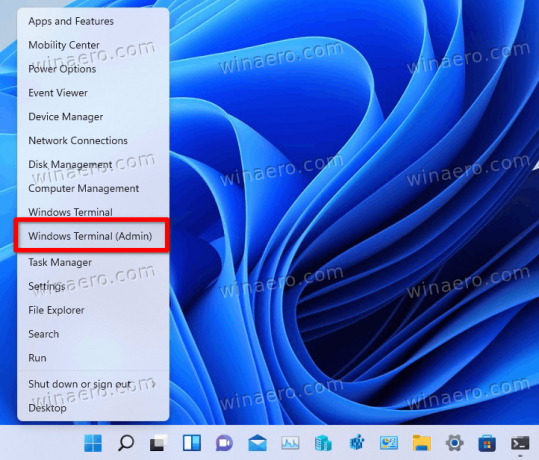
Pēc tam pārslēdziet to uz komandu uzvedni, nospiežot Ctrl + Shift + 2, vai no lejupvērstās bultiņas izvēlnes (skatiet ekrānuzņēmumu).
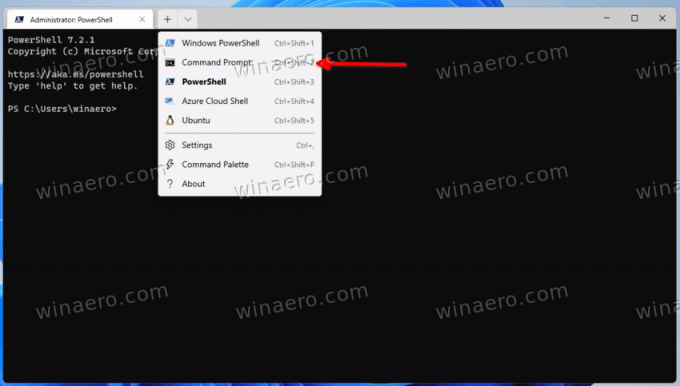
Visbeidzot, palaidiet vienu no šīm komandām:
- Lai izslēgtu modernās gaidstāves funkciju:
reg pievienot HKLM\System\CurrentControlSet\Control\Power /v PlatformAoAcOverride /t REG_DWORD /d 0.
- Lai to atkārtoti iespējotu (atsauciet atspējošanu):
reg dzēst "HKLM\System\CurrentControlSet\Control\Power" /v PlatformAoAcOverride /f.
Tas ir diezgan vienkārši. Iepriekš minētās komandas es pārbaudīju savās ierīcēs ar Intel CPU, un tās darbojas kā šarms. Ja modernās gaidstāves atspējošana negatīvi ietekmē jūsu klēpjdatoru un tā jaudas pārvaldību, nevilcinieties kopīgot ierīces modeli un tā specifikācijas.


